当前位置: 首页 > win10一段时间不用网络就掉线连不上怎么办?有什么解决方法?
电脑长时间不去碰,网络连接就会断开。然后有用户在要连接网络,就发现连接不上去了。这种情况需要怎么来解决呢? 用户们在使用电脑的时候,不管是笔记本还是台式机,在一段时间不用以后,电脑网络就会自动掉线,然后再连接无线网络的时候,也连接不上,这个问题需要我们怎么去解决呢,快来看看解决方法吧。
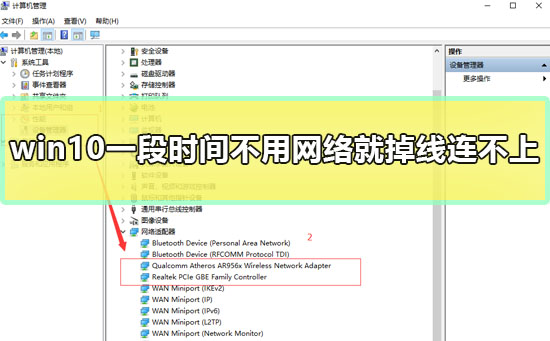
1.在Windows10桌面右键点击【此电脑】图标,在弹出菜单中选择【管理】菜单项。
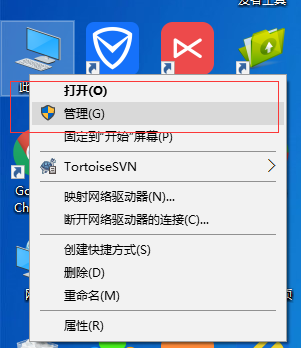
2.接着在打开的系统窗口中点击左侧的【设备管理器】。
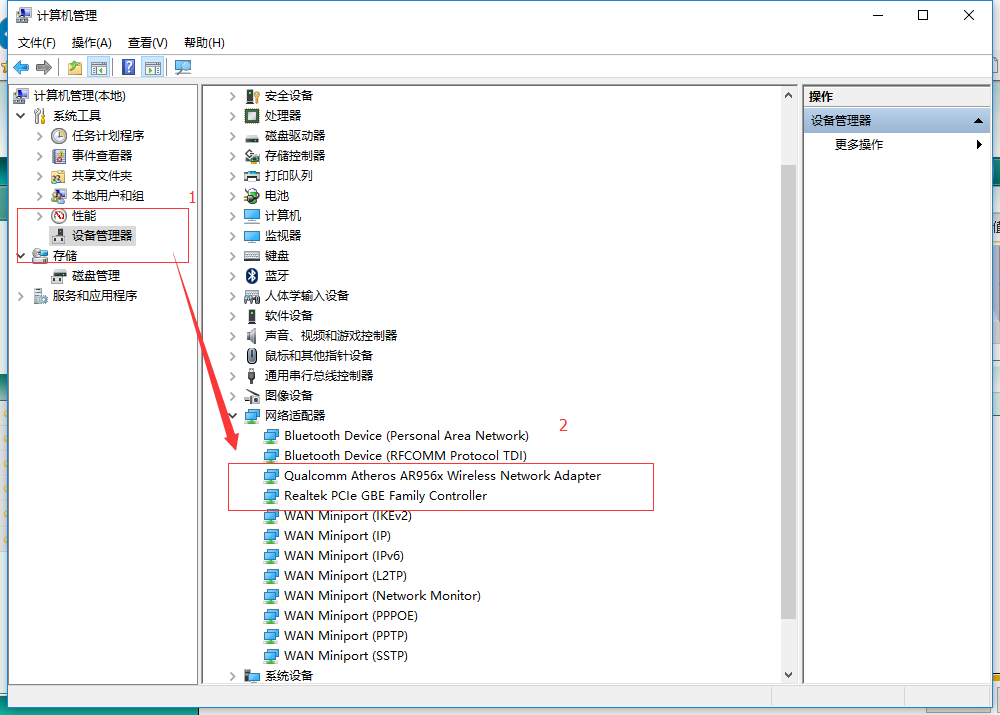
3.找到网络适配器一项,展开折叠菜单后,找到网卡的驱动并鼠标右键选择【属性】。
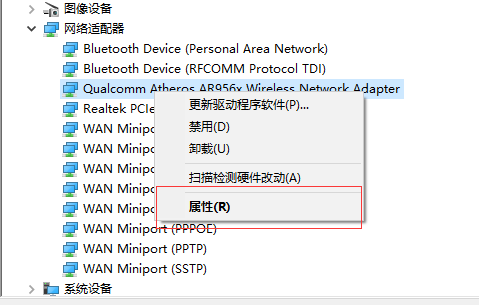
4.在打开的电源管理窗口中,把【允许计算机关闭此设备以节约电源】前的复选框的勾选去掉。
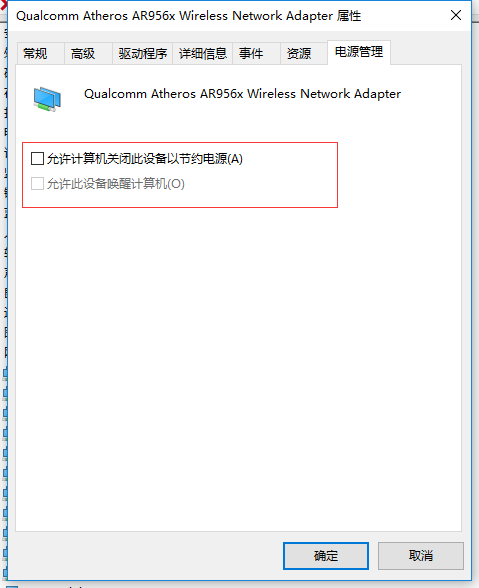
win10一段时间不用网络就掉线连不上怎么办第二种解决方法:
1.有桌面右下角,鼠标右键WiFi图标,选择【打开网络共享中心】。
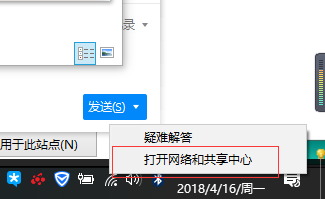
2.然后在左侧栏目中点击【更改适配器设置】。
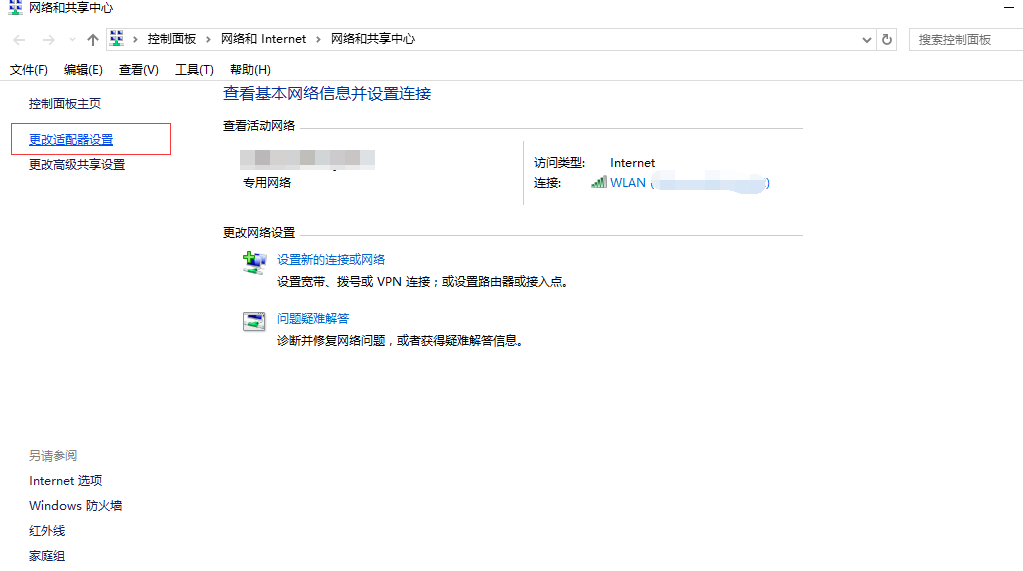
3.然后双击我们的【WLAN】。
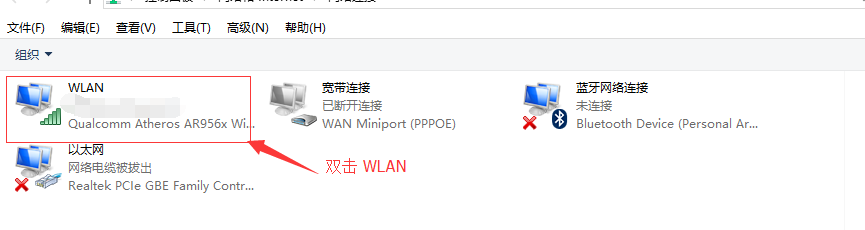
4.打开该窗口后,点击【无线属性】。
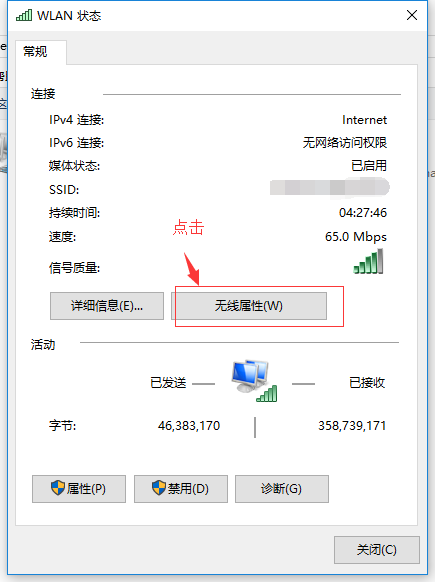
5.进入设置后,按下图中所示进行勾选。
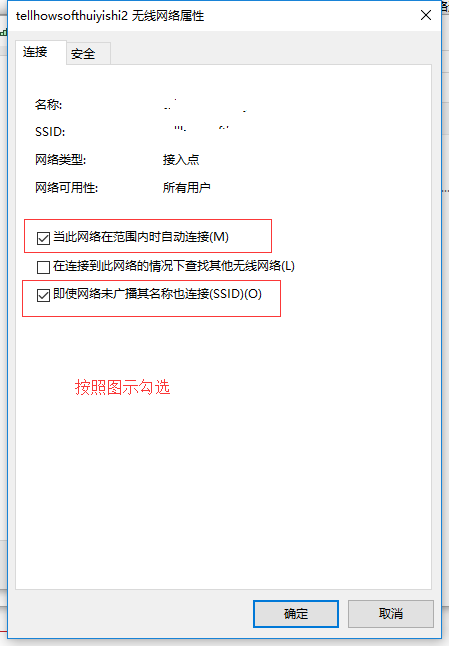
如果以上方法还是无法解决,可能是系统出现了问题,建议重装系统。
以上就是本站为广大用户们提供的win10一段时间不用网络就掉线连不上怎么办解决方法了,希望能够帮助到广大的用户们,谢谢阅读。

2024-03-07

2024-03-07

2024-03-07

2024-03-07

2024-03-07

2024-03-05

2024-03-07